圧倒的なOSシェアトップのWindowsとは違い、Linuxはセキュリティ対策は不要と言われている。ファイルの実行にはルート権限が必要なこともあるため、それほどウィルス対策ソフトも開発されてこなかったようだ。
しかし、Symantec社でもLinux製品を販売しているように、まったくLinuxのPCがウィルスに狙われないとは言い切ることはできない。なので、何か入れておこうと調べてみたら、Sophos Anti-Virus for Linuxというアンチウィルスソフトが無償となったというので、早速入れてみることにした。
Linux向けアンチウィルスソフトのあれこれ
ClamAV
Sophos Anti-Virusが無償化されるまで、代表的なアンチウィルスソフトはClamAVだけだった。このソフトは「ソフトウェア」から簡単にインストールできるので、多くの人が使っているのではないだろうか?
しかし、このソフトはメールウィルススキャンを主な目的としており、Sophos-avのように常駐監視ができない。万が一ウィルスが侵入しても、すぐに対応できないというのが大きな欠点だ。
HAVP
これも「ソフトウェア」からインストールできるWeb監視のためのセキュリティソフトだ。しかし、基本はhttpのみにしか対応しておらず、現在ほとんどのウェブサイトがhttpsへ移行していることを考えると、使用する意味が無いように思える。
Comodo
このソフトは、Sophos同様リアルタイムスキャンが可能な、無償版アンチウィルスソフトだ。インストール後の操作についてもGUIが用意されており、端末で操作することなく利用できる(表示は英語のみのようだ)。筆者自身興味があるのだが、のちのちMacを導入することを考えると、Linux、Mac双方に対応しているSophosを利用することとした。
興味がある人は以下サイトにて紹介しているので、ご覧になってみてはいかがだろうか?
【2020.2.3 追記】
ComodoはLinuxだけと書いたが、Mac用も用意されている。調査不足をお詫びしたい。以下からご参照あれ。
後日、もう1台のLinux PCにてComodoを導入し、そのレビューを公開する予定だ。
その他は30日間の無料試用版のみなど、完全無料で使用できるものはほとんどない。
Sophos Anti-Virus for Linuxのメリット・デメリット
メリット
日本での知名度は低いようだが、もともと企業向けの有償ソフトだったものを無償化したので、有償版とほぼ同等の十分すぎる機能がある。また、一度インストールすれば毎日自動アップデート、リアルタイムスキャン(オンアクセス検索)が有効となるため、放っときっぱなしで良いのも便利だ。
デメリット
あいにくLinux版では端末のみの操作となり、GUIが用意されていない。とても良いウィルスソフトなので、この際少し端末も覚えておいたほうがよいかもしれない。
Sophos Anti-Virus for Linuxのインストール
まずはSophosのホームページよりファイルをダウンロードする。ページ右側の「ダウンロード」をクリック。
名前、メールアドレスを入力後、ダウンロードが始まる。その他いくつか質問があるが、そのとおりに進んでいけばよい。
インストールファイルは、以下端末での操作を考慮し「ダウンロード」フォルダにダウンロードするほうが良いだろう。フォルダ名を英語化している人は「downloads」だろうか(筆者は日本語のままなので…)?
ダウンロードが完了したら、ダウンロードフォルダ内で右クリックし「端末の中に開く」を選ぶ。
開いた端末で
$ tar zxvf sav-linux-free-9.tgz(Enter) $ sudo ./sophos-av/install.sh(Enter)
でインストールが始まる。インストール中の端末は日本語で表示される。
すぐに利用規約が表示されるので、Enter後スペースキーでスクロールして最後まで表示する。
その後、以下質問が出てくるので以下のとおりに回答する。
ライセンス内容に同意しますか? はい(Y)/いいえ(N) [N] > y Sophos Anti-Virus のインストール先を指定してください。 [/opt/sophos-av] > (そのままEnter) オンアクセス検索を有効にしますか? はい(Y)/いいえ(N) [Y] > y ソフォスは、Sophos Anti-Virus での自動アップデートの設定をお勧めします。 ソフォスから直接アップデートしたり(要アカウント情報)、自社サーバー(ディレクトリや Web サイト(アカウント情報が必要な場合もあります))からアップデートすることができます。 オートアップデートの種類を選択してください: ソフォス(s)/自社サーバー(o)/なし(n) [s] > s ソフォスから直接アップデートしています。 SAV for Linux の無償バージョン (f) と サポート対応付きバージョン (s) のどちらをインストールしますか? [s] > f Sophos Anti-Virus for Linux の無償バージョンに対して、サポート対応は提供されていません。 無償ツールのフォーラムは次のサイトを参照してください。http://openforum.sophos.com/ ソフォスからアップデートを行うためにプロキシが必要ですか? はい(Y)/いいえ(N) [N] > n 無償のアップデート用アカウント情報を取得しています。 Sophos Anti-Virus をインストールしています.... 適切なカーネルサポートを選択しています... Sophos Anti-Virus が起動すると、カーネルサポートを見つけるためアップデートします。 これによって大幅な遅れが発生することがあります。 Sophos Anti-Virus は、インストール終了後、開始されました。 インストールが完了しました。 ご使用のコンピュータは Sophos Anti-Virus で保護されるようになりました。 警告: ソフォスがバイナリカーネルモジュールを提供していないカーネル環境で Sophos Anti-Virus を稼動しています。したがって、カーネルモジュールはローカルでコンパイルされました。対応するプラットフォームとカーネルについてはサポートデータベースの文章 14377 を参照してください。
これでインストールは完了だ。
Sophos Anti-Virus for Linuxの主な操作方法・コマンド
常駐監視が特徴のSophosは、インストール後特に操作する必要はないが、以下を覚えておくと良いという端末でのコマンドをいくつか書いておく。
ほとんどはルート権限にて操作するため、必ず「sudo」を最初につける。
ウィルス定義の更新
$ sudo /opt/sophos-av/bin/savupdate(Enter)
⇒「sdds:SOPHOS からの Sophos Anti-Virus のアップデートに成功しました」と表示されればOK。
手動検索(オンデマンドスキャン)
$ sudo savscan /home
「ウイルスは発見されませんでした。検索が終了しました。」が表示されれば、問題ない。
その他Sophosにて「スタートアップガイド(pdf)」が用意されているので、以下からご覧頂きたい。
Sophos Aanti-Virus for Linux 9 スタートアップガイド
これで、ますますWindowsに頼る必要がなくなってきた。
【ざっくりLinux!のおすすめ本】



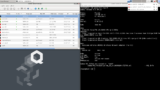
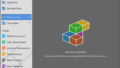

コメント
Sophosが配信を打ち切ったのか、製品ページが消えてますよ。
コメント有難うございます。
調べてみたところ、どうやらそのようです。もう少し調べたのち、追記でご案内します。